
时间:2021-01-08 02:45:01 来源:www.win10xitong.com 作者:win10
大家在用win10系统的过程中,各位难免会遇到win10的问题,即便是很多平时能够独立解决很多问题的网友这次也可能不知道怎么处理win10的问题,我们这次可以尝试着自己来解决win10的问题,这样我们的电脑相关知识水平又有所提高了。我们可以按照这个步骤来解决:1.打开控制面板,然后选择电源选项。点击选择电源按钮的功能;2.然后点击”更改当前不可用的设置“,红色箭头指的地方,然后在”启用快速启动“那项打上勾之后重启。(有很多安装系统后默认都是勾上的,可是有些不起作用,所以,如果已经打勾的请去掉后,重启再勾上)就可以了。要是你还看得不是很明白,那么下面就是具体的解决win10的完全处理技巧。
解决方法:
方法1:
1.打开控制面板,选择电源选项。点击选择电源按钮的功能;
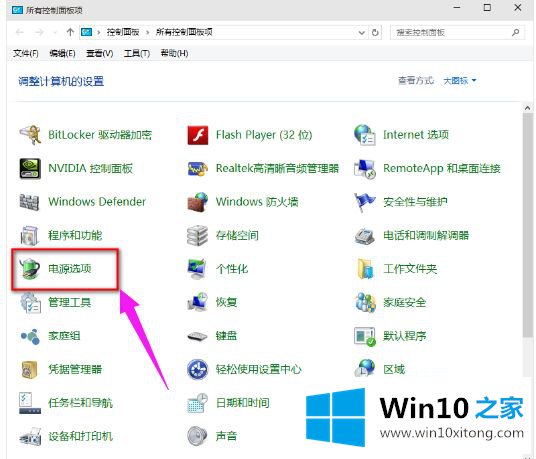
2.然后点击“更改当前不可用设置”,红色箭头表示,勾选“启用快速启动”后重启。(有很多系统安装后默认检查,但有些不工作。因此,如果已经检查过,请将其删除并重新启动。).
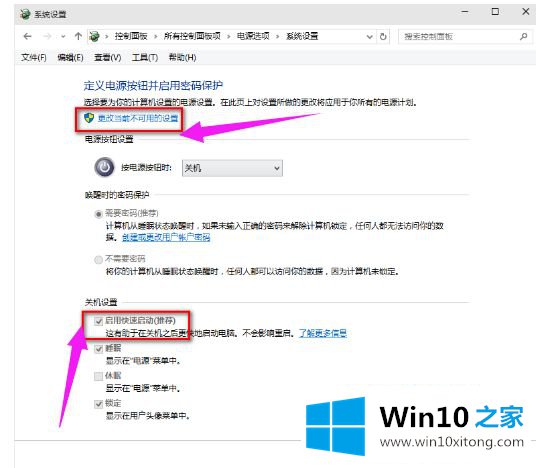
方法2:
1、用win键和r键调出运行框,输入" " gpedit.msc " ",然后按enter键,调出组策略编辑器,在计算机配置项下的“管理模板”中点击“系统”,找到“关机”项,然后点击“关机”;
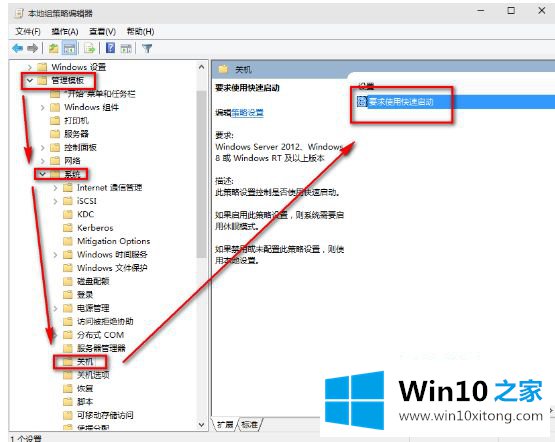
2.单击“需要快速启动”,然后选择“启用”,然后单击“确定”。
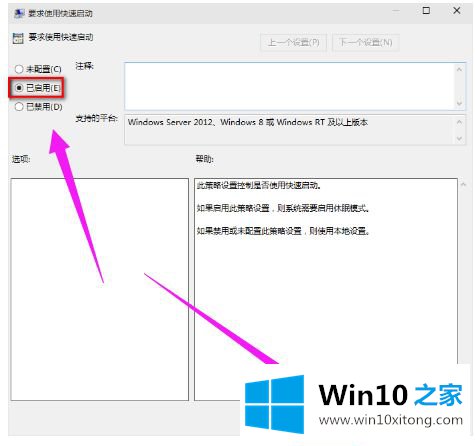
方法3:
1.右键单击任务栏上的窗口图标,然后选择[微软Powershell(管理员)]
2.逐一输入以下说明:
解除/联机/清除-图像/检查健康状况
拆卸/在线/清理-图像/扫描健康
卸载/联机/清理-映像/恢复运行
sfc /scannow
3.重启电脑。如果重启后出现“部分文件无法修复”的返回,重复几次步骤就可以完全修复!
以上是解决win10 1909系统升级后启动慢的详细步骤。遇到同样情况的用户可以采取以上方法解决,相信可以提高开机速度。
好了,上面就给大家讲得非常详细的关于win10的完全处理技巧了,各位的问题不知道有没有得到解决呢?如果你还有别的windows系统相关的问题,可以继续在本站查找阅读。